Apakah Anda sering membutuhkan untuk mencetak dokumen atau gambar dari perangkat seluler hp smartphone Anda? Jika ya, maka Anda tidak sendirian. Banyak orang yang mengandalkan perangkat seluler seperti HP untuk berbagai keperluan, baik itu pekerjaan, sekolah, atau hobi. Namun, terkadang kita juga perlu mencetak hasil kerja kita untuk berbagai tujuan, seperti arsip, presentasi, atau dekorasi.

Untuk itu, kita membutuhkan printer yang dapat terhubung dengan perangkat seluler kita dengan mudah dan cepat. Salah satu printer yang dapat memenuhi kebutuhan kita adalah Printer Epson. Printer Epson adalah salah satu merek printer yang terkenal dengan kualitas dan fitur-fiturnya yang canggih. Printer Epson juga memiliki aplikasi khusus yang dapat diunduh dan diinstal di perangkat seluler kita, sehingga kita dapat mencetak dari HP ke Printer Epson dengan beberapa langkah saja.
Namun, sebelum kita dapat mencetak dari HP ke Printer Epson, kita perlu mengetahui cara-cara yang tepat untuk melakukannya. Kita juga perlu menyiapkan beberapa hal terlebih dahulu, seperti koneksi, aplikasi, tinta, dan kertas. Selain itu, kita juga perlu mengetahui cara memecahkan masalah yang mungkin muncul saat kita mencetak dari HP ke Printer Epson, serta tips dan trik untuk mendapatkan hasil cetakan yang terbaik.
Oleh karena itu, dalam artikel ini, kita akan membahas secara lengkap dan detail tentang cara print dari HP ke Printer Epson. Artikel ini akan membantu Anda untuk memahami langkah-langkah dan solusi-solusi yang dibutuhkan untuk mencetak dari perangkat seluler Anda ke Printer Epson. Mari kita mulai!
Persiapan
Sebelum kita dapat mencetak dari HP ke Printer Epson, kita perlu melakukan beberapa persiapan terlebih dahulu. Persiapan ini penting untuk memastikan bahwa proses pencetakan berjalan lancar dan tidak ada kendala. Berikut adalah beberapa hal yang perlu kita persiapkan:
Memastikan koneksi antara HP dan Printer Epson
Koneksi antara HP dan Printer Epson adalah hal yang paling utama yang perlu kita pastikan. Tanpa koneksi yang baik, kita tidak akan dapat mencetak dari HP ke Printer Epson. Ada tiga cara untuk menghubungkan HP dan Printer Epson, yaitu melalui Kabel, Wi-Fi atau Bluetooth.
Untuk menghubungkan HP dan Printer Epson melalui Wi-Fi, kita perlu memastikan bahwa kedua perangkat tersebut terhubung ke jaringan Wi-Fi yang sama. Kita juga perlu memastikan bahwa Printer Epson sudah menyala dan siap digunakan. Setelah itu, kita dapat membuka aplikasi printer Epson di HP kita dan memilih Printer Epson yang ingin kita gunakan.
Untuk menghubungkan HP dan Printer Epson melalui Bluetooth, kita perlu mengaktifkan Bluetooth di kedua perangkat tersebut. Kita juga perlu memastikan bahwa Printer Epson sudah menyala dan siap digunakan. Setelah itu, kita dapat membuka aplikasi printer Epson di HP kita dan memilih Printer Epson yang ingin kita gunakan.
Jika anda ingin menghubungkan printer anda dengan kabel, maka anda perlu sebuah OTG yang bisa menghubungkan kabel ke printer dan ke handphone, bisa dari type c ke usb atau lightning to usb.

Mengunduh dan menginstal aplikasi printer Epson di HP
Aplikasi printer Epson adalah aplikasi yang dapat kita gunakan untuk mencetak dari HP ke Printer Epson. Aplikasi ini dapat diunduh dan diinstal secara gratis di HP kita, baik itu Android atau iOS. Aplikasi ini memiliki fitur-fitur yang memudahkan kita untuk mencetak dokumen atau gambar dari HP ke Printer Epson, seperti memilih ukuran kertas, orientasi, margin, jumlah salinan, dan lain-lain.
Untuk mengunduh dan menginstal aplikasi printer Epson di HP, kita dapat mengikuti langkah-langkah berikut:
- Buka Google Play Store atau App Store di HP kita
- Cari aplikasi printer Epson dengan kata kunci “Epson Print”
- Pilih aplikasi yang bernama “Epson iPrint” atau “Epson Print and Scan”
- Klik tombol “Install” atau “Get” untuk mengunduh dan menginstal aplikasi tersebut
- Tunggu hingga proses unduh dan instal selesai
- Buka aplikasi printer Epson yang sudah terinstal di HP kita
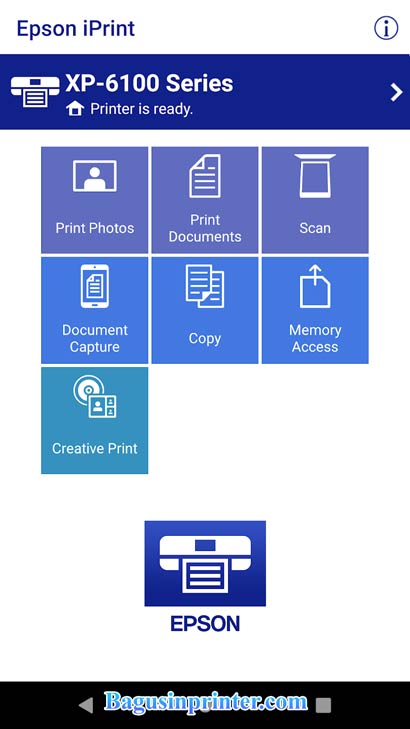
Memeriksa tingkat tinta dan kertas pada Printer Epson
Hal lain yang perlu kita persiapkan sebelum mencetak dari HP ke Printer Epson adalah tingkat tinta dan kertas pada Printer Epson. Kita perlu memastikan bahwa Printer Epson memiliki tinta dan kertas yang cukup untuk mencetak dokumen atau gambar yang kita inginkan. Jika tidak, kita perlu mengisi ulang tinta atau menambah kertas pada Printer Epson.
Untuk memeriksa tingkat tinta dan kertas pada Printer Epson, kita dapat melihat level tinta yang ada pada Printer Epson itu sendiri. Printer Epson juga memiliki lampu yang menunjukkan tingkat tinta dan kertas yang tersedia. Jika lampu tersebut berwarna hijau, berarti tinta dan kertas masih cukup. Jika lampu tersebut berwarna orange, berarti tinta atau kertas sudah habis atau hampir habis.
Langkah-langkah untuk Mencetak dari HP ke Printer Epson
Setelah kita melakukan persiapan yang diperlukan, kita dapat mulai mencetak dari HP ke Printer Epson dengan mudah dan cepat. Berikut adalah langkah-langkah yang perlu kita ikuti untuk mencetak dari HP ke Printer Epson:
Print dari Smartphone ke Printer Epson Dengan Kabel OTG
- Hubungkan printer dengan smartphone dengan menggunakan kabel dan OTG dan hidupkan printer

- Buka aplikasi Epson iPrint yang telah anda download
- Pada bagian atas, pilih printer yang akan kita gunakan dan sesuaikan model printernya
- Pilih print photo atau print dokumen sesuai kebutuhan
- Pilih file yang akan kita cetak
- Tekan tombol print dibagian bawah dan proses print akan berjalan
- Selesai
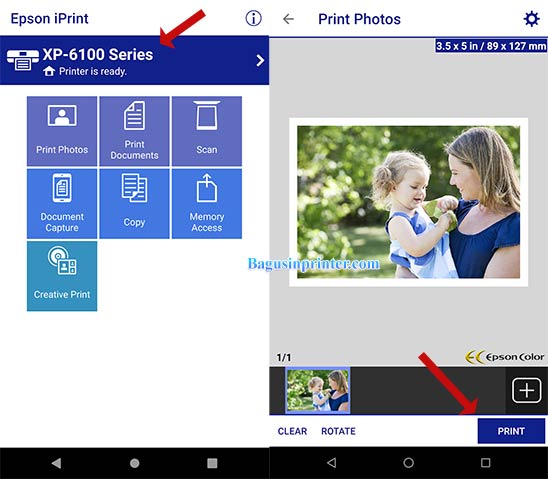
Langkah pertama yang perlu kita lakukan adalah membuka dokumen atau gambar yang ingin kita cetak di HP kita. Dokumen atau gambar tersebut dapat berupa file PDF, Word, Excel, PowerPoint, JPEG, PNG, atau format lainnya. Kita dapat membuka dokumen atau gambar tersebut dari aplikasi yang kita gunakan, seperti Google Drive, Dropbox, Gallery, atau lainnya.
Print dari Smartphone ke Printer Epson Dengan Wifi
Cara kedua yang bisa kita lakukan adalah dengan mencetak menggunakan WiFi dan cara ini sebenarnya sama saja dengan cara diatas hanya saja kita perlu printer yang sudah support wifi dan memastikan printer terkoneksi dengan jaringan yang sama dan kita tidak perlu kabel OTG untuk menggunakan cara ini
- Hidupkan printer Epson, tekan bersamaan tombol WiFi dan Jaringan selama 3 detik untuk mengaktifkan wifi direct dan lampu pada indikasi nomor 3 akan menyala
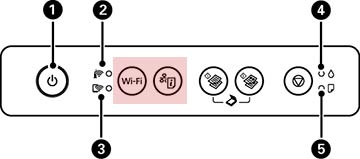
- Selanjutnya kita isikan password wifi, untuk mengetahuinya silahkan tekan tombol setting wifi dengan menekannya selama 5 detik dan printer akan mencetak password wifi, pastikan anda sudah menempatkan kertas agar printer bisa mencetak informasi
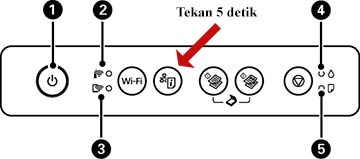
- Hidupkan Wifi pada hp anda dan koneksikan wifi dengan memasukkan password seperti pada informasi yang telah dicetak
- Buka aplikasi Epson iPrint yang telah anda download
- Pada bagian atas, pilih printer yang akan kita gunakan dan sesuaikan model printernya
- Pilih print photo atau print dokumen sesuai kebutuhan
- Pilih file yang akan kita cetak
- Tekan tombol print dibagian bawah dan proses print akan berjalan
- Selesai
Print dari HP iPhone ke Printer Epson Dengan Wifi
Cara ini sama seperti diatas, anda hanya perlu menggunakan aplikasi Epson iPrint untuk HP iPhone anda lalu ikuti langkah-langkah dibawah ini:
- Hidupkan printer Epson, tekan bersamaan tombol WiFi dan Jaringan selama 3 detik untuk mengaktifkan wifi direct dan lampu pada indikasi nomor 3 akan menyala
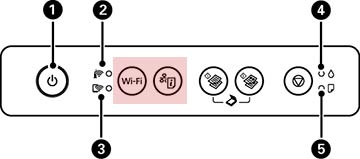
- Selanjutnya kita isikan password wifi, untuk mengetahuinya silahkan tekan tombol setting wifi dengan menekannya selama 5 detik dan printer akan mencetak password wifi, pastikan anda sudah menempatkan kertas agar printer bisa mencetak informasi
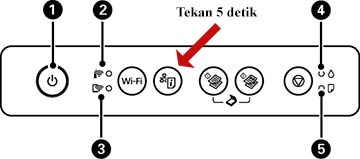
- Hidupkan Wifi pada hp anda dan koneksikan wifi dengan memasukkan password seperti pada informasi yang telah dicetak
- Buka aplikasi Epson iPrint yang telah anda download
- Pada bagian atas, pilih printer yang akan kita gunakan dan sesuaikan model printernya
- Pilih print photo atau print dokumen sesuai kebutuhan
- Pilih file yang akan kita cetak
- Tekan tombol print dibagian bawah dan proses print akan berjalan
- Selesai
Memecahkan Masalah yang Mungkin Muncul
Meskipun kita sudah melakukan persiapan dan langkah-langkah yang benar, terkadang kita masih mengalami masalah saat mencetak dari HP ke Printer Epson. Masalah-masalah tersebut dapat berupa Printer Epson tidak terdeteksi oleh HP, hasil cetakan tidak sesuai dengan yang kita harapkan, atau Printer Epson mengalami error. Untuk mengatasi masalah-masalah tersebut, kita perlu mengetahui cara-cara memecahkan masalah yang mungkin muncul saat mencetak dari HP ke Printer Epson. Berikut adalah beberapa cara yang dapat kita lakukan:
Jika Printer Epson tidak terdeteksi oleh HP
Jika Printer Epson tidak terdeteksi oleh HP, kita dapat mencoba beberapa hal berikut:
- Periksa kembali koneksi antara HP dan Printer Epson, baik itu melalui Wi-Fi atau Bluetooth atau kabel. Pastikan kedua perangkat tersebut terhubung ke jaringan yang sama, dan Bluetooth-nya aktif atau pastikan kabel yang digunakan berkualitas bagus dan tidak rusak.
- Restart HP dan Printer Epson, kemudian coba hubungkan kembali.
- Perbarui aplikasi printer Epson di HP, atau hapus dan instal ulang aplikasi tersebut.
- Periksa apakah Printer Epson sudah mendukung fitur pencetakan dari perangkat seluler. Anda dapat melihat daftar Printer Epson yang kompatibel dengan aplikasi printer Epson di situs web resmi Epson.
Jika hasil cetakan tidak sesuai dengan yang diharapkan
Jika hasil cetakan tidak sesuai dengan yang kita harapkan, kita dapat mencoba beberapa hal berikut:
- Periksa pengaturan cetak yang kita pilih, seperti ukuran kertas, orientasi, margin, warna, kualitas, dan lain-lain. Pastikan pengaturan cetak sesuai dengan dokumen atau gambar yang kita ingin cetak.
- Periksa tingkat tinta dan kertas pada Printer Epson. Pastikan tinta dan kertas masih cukup dan tidak habis atau macet.
- Bersihkan kepala cetak Printer Epson secara berkala, untuk menghindari tinta yang kering atau tersumbat. Anda dapat melihat cara membersihkan kepala cetak Printer Epson di buku panduan atau situs web resmi Epson.
- Gunakan kertas dan tinta yang sesuai dengan Printer Epson. Jangan menggunakan kertas atau tinta yang tidak berkualitas atau tidak kompatibel dengan Printer Epson.
Lihat juga Penyebab Tinta Tidak Keluar Saat Mencetak
Solusi-solusi umum untuk masalah pencetakan dari HP ke Printer Epson
Selain masalah-masalah spesifik yang sudah disebutkan di atas, ada juga beberapa solusi umum yang dapat kita lakukan untuk mengatasi masalah pencetakan dari HP ke Printer Epson, seperti:
- Baca buku panduan atau situs web resmi Epson untuk mengetahui cara-cara dan tips-tips mencetak dari perangkat seluler ke Printer Epson.
- Hubungi layanan pelanggan atau dukungan teknis Epson jika masalah pencetakan dari HP ke Printer Epson tidak dapat diselesaikan dengan cara-cara yang sudah dicoba.
- Cari informasi atau bantuan dari komunitas pengguna Printer Epson, baik itu online maupun offline. Anda dapat bertanya atau berbagi pengalaman dengan pengguna Printer Epson lainnya yang mungkin mengalami masalah pencetakan dari HP ke Printer Epson yang sama atau berbeda.
Tips dan Trik
Untuk mendapatkan hasil cetakan yang terbaik dari HP ke Printer Epson, kita juga dapat mengikuti beberapa tips dan trik berikut:
Menggunakan fitur khusus Printer Epson untuk hasil terbaik
Printer Epson memiliki beberapa fitur khusus yang dapat kita gunakan untuk meningkatkan kualitas dan efisiensi hasil cetakan dari HP ke Printer Epson, seperti:
- Fitur Epson Connect, yang memungkinkan kita untuk mencetak dari HP ke Printer Epson melalui internet, tanpa perlu terhubung ke jaringan Wi-Fi atau Bluetooth yang sama. Kita hanya perlu mendaftarkan Printer Epson ke layanan Epson Connect, kemudian mengirimkan dokumen atau gambar yang ingin kita cetak ke alamat email Printer Epson yang sudah ditentukan.
- Fitur Epson Creative Print, yang memungkinkan kita untuk mencetak foto, kolase, kartu ucapan, stiker, dan lain-lain dari HP ke Printer Epson dengan mudah dan kreatif. Kita dapat mengedit, menambahkan, atau menghapus elemen-elemen yang kita inginkan pada foto atau gambar yang ingin kita cetak, seperti filter, bingkai, teks, atau stiker.
- Fitur Epson Scan and Print, yang memungkinkan kita untuk mencetak dokumen atau gambar yang sudah tercetak atau tersimpan di media lain, seperti buku, majalah, atau kartu. Kita dapat memindai dokumen atau gambar tersebut dengan menggunakan kamera HP kita, kemudian mengirimkannya ke Printer Epson untuk dicetak ulang.
Memastikan perangkat HP dan Printer Epson tetap terhubung secara stabil
Untuk menghindari masalah pencetakan dari HP ke Printer Epson yang disebabkan oleh koneksi yang tidak stabil, kita dapat melakukan beberapa hal berikut:
- Jaga jarak antara HP dan Printer Epson agar tidak terlalu jauh atau terhalang oleh benda-benda yang dapat mengganggu sinyal Wi-Fi atau Bluetooth, seperti dinding, pintu, atau peralatan elektronik lainnya.
- Pastikan baterai HP dan Printer Epson masih cukup dan tidak lemah. Jika perlu, cas baterai HP dan Printer Epson sebelum atau saat mencetak.
- Tutup aplikasi atau aktivitas lain yang tidak perlu di HP, yang dapat memperlambat kinerja HP atau menghabiskan kuota internet. Fokuskan HP pada proses pencetakan dari HP ke Printer Epson.
Merawat Printer Epson untuk kinerja optimal
Untuk menjaga Printer Epson agar tetap dapat mencetak dengan baik dan awet, kita perlu merawat Printer Epson dengan cara-cara berikut:
- Matikan Printer Epson jika tidak digunakan dalam waktu lama, untuk menghemat energi dan mencegah kerusakan akibat panas atau debu.
- Simpan Printer Epson di tempat yang kering, bersih, dan terlindung dari sinar matahari langsung, air, atau benda-benda tajam yang dapat merusak Printer Epson.
- Bersihkan Printer Epson secara berkala, dengan menggunakan kain lembut, kering, dan bersih. Jangan menggunakan cairan, semprotan, atau benda-benda keras yang dapat merusak Printer Epson.
- Ganti tinta dan kertas Printer Epson secara rutin, sesuai dengan petunjuk yang ada pada Printer Epson atau buku panduan. Jangan menggunakan tinta atau kertas yang sudah kadaluarsa, rusak, atau bocor.
Kesimpulan
Demikianlah artikel tentang cara print dari HP ke Printer Epson yang dapat saya tulis untuk Anda. Saya harap artikel ini dapat membantu Anda untuk memahami proses, langkah-langkah, dan solusi-solusi yang dibutuhkan untuk mencetak dari perangkat seluler Anda ke Printer Epson. Saya juga harap artikel ini dapat memberikan Anda inspirasi dan motivasi untuk mencoba sendiri dan mengembangkan kemampuan Anda dalam mencetak dari HP ke Printer Epson.
Mencetak dari HP ke Printer Epson adalah salah satu cara yang praktis, cepat, dan mudah untuk menghasilkan dokumen atau gambar yang berkualitas dan bermanfaat. Dengan menggunakan Printer Epson, Anda dapat mencetak apa saja yang Anda inginkan, kapan saja dan di mana saja, dengan hasil yang memuaskan. Anda juga dapat mengeksplorasi fitur-fitur khusus Printer Epson yang dapat meningkatkan kreativitas dan efisiensi Anda dalam mencetak.



